13 nejlepších tipů a triků AirPods roku 2021
Použitím AirPods je super jednoduchý: Vyjměte je z pouzdra, vložte si je do uší a jste připraveni. A jistě, každý zná základní způsoby, jak je používat, jako je dvojité klepnutí pro přehrávání/pozastavení zvuku nebo nabíjení AirPods vložením do pouzdra. Ale existuje spousta skvělých, nepříliš známých funkcí AirPods, díky kterým jsou užitečnější a zábavnější. Pokud chcete ze svých AirPods vytěžit maximum, musíte znát těchto 13 tipů a triků.
Informace a pokyny v tomto článku platí pro originální AirPods (s nabíjecím pouzdrem s portem Lightning), AirPods 2. generace (s pouzdrem pro bezdrátové nabíjení) a AirPods Pro.
01
ze 13
Tlačítko na pouzdru AirPod není zapnuto/vypnuto

Jablko
Není divu, pokud jste si mysleli, že tlačítko na pouzdru AirPods slouží k zapínání a vypínání sluchátek. Co jiného by to tlačítko dělalo? No, ve skutečnosti to není pro zapínání a vypínání AirPods nebo jejich pouzdra. Místo toho toto tlačítko použijete k nastavení sluchátek AirPods nebo k jejich resetování v rámci řešení problémů nebo přípravy na prodej sluchátek AirPod.
Přečtěte si další informace o tom, co tlačítko dělá a jak jej používat Jak resetovat AirPods.
02
ze 13
Spárujte AirPods s jinými zařízeními než iPhone
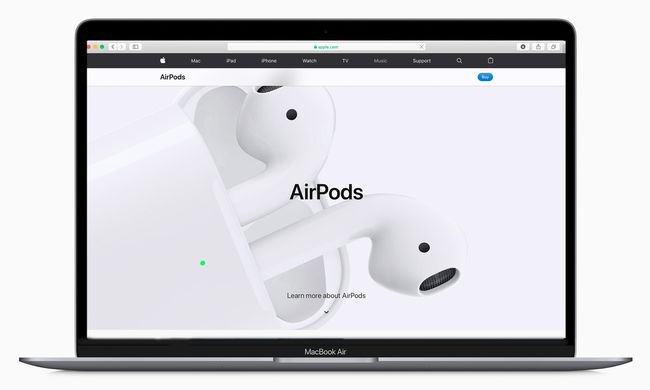
Obrázek MacBooku: Apple Inc.
Můžete si myslet, že AirPods jsou něco, co používáte pouze s iPhonem nebo možná iPadem, ale ve skutečnosti je můžete používat se všemi druhy zařízení. Jistě, spolupracují Mac, Apple TVa Apple Watch. Lze je ale také připojit k telefonům Android, herním systémům, Počítače se systémem Windowsa prakticky jakékoli jiné zařízení, které podporuje Bluetooth. Na zařízeních jiných značek než Apple fungují jako bezdrátová sluchátka a nemají všechny své nejlepší funkce, ale stále fungují – a podívejte se! - skvělý.
03
ze 13
AirPods + Apple Watch = zvuk na cestách
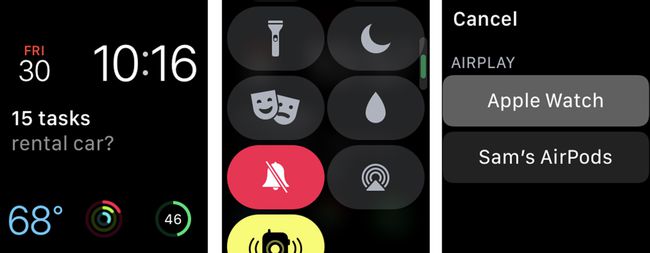
Vyrážíte si zaběhat, na túru, na kole nebo na výlet do posilovny? Svůj iPhone můžete nechat a vzít si Apple Watch a AirPods, abyste minimalizovali váhu a přitom si stále užívali zvuk. Chcete-li to provést, postupujte podle těchto jednoduchých kroků:
- Na Apple Watch otevřete Ovládací centrum (při pohledu na ciferník přejeďte prstem zespodu nahoru).
- Klepněte na AirPlay ikona (tři kroužky s trojúhelníkem ve spodní části).
- Vyberte svá AirPods.
Přečtěte si, jak nahrát hudbu do Apple Watch pro skutečně bezdrátové použití Jak přehrávat hudbu na Apple Watch.
04
ze 13
Najděte své ztracené AirPods
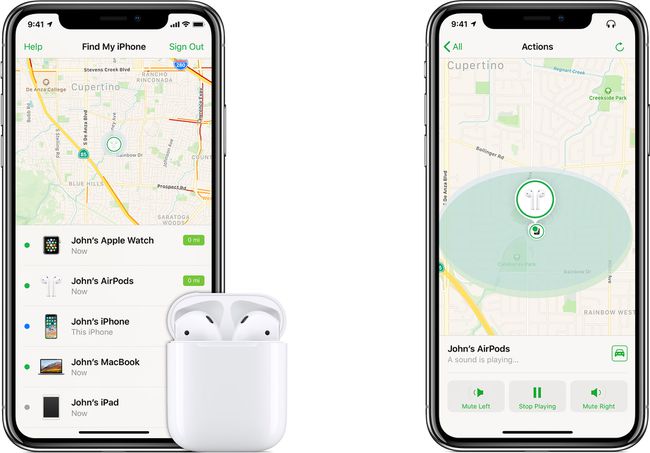
Vzhledem k tomu, že jsou AirPods tak malé, je jejich ztráta neustálým rizikem. Naštěstí Apple přidal podporu pro hledání ztracených nebo odcizených AirPods do svého široce používaného (a velmi efektivního) nástroje Find My iPhone. Naučte se používat tento nástroj k nalezení chybějících špuntů do uší Jak najít ztracené Apple AirPods.
05
ze 13
Získejte bezdrátové nabíjení levně

Fotograf a kameraman/iStock/Getty Images Plus
Sluchátka AirPods 2. generace nabízejí všechny druhy skvělých, nových funkcí a jednou z nejlepších je, že pouzdro podporuje Bezdrátové nabíjení. S nimi, místo abyste museli AirPods zapojovat, abyste dobili baterii, stačí pouzdro položit na bezdrátovou nabíjecí podložku a můžete vyrazit. To je skvělá funkce, ale možná ne natolik cool, abyste mohli zaplatit 199 USD za celou novou sadu AirPods. Ale co místo toho 79 dolarů? Stačí si koupit pouzdro pro bezdrátové nabíjení za tuto cenu a používat ho se svými stávajícími AirPods.
06
ze 13
Různá světla znamenají různé věci

Společnost Apple Inc.
Všimli jste si někdy, že stavová kontrolka na vašich AirPods mění barvu? Stejně jako stavová kontrolka na iPod Shuffle (pamatujete si to?), tyto barvy poskytují užitečné informace o tom, co se děje s AirPods. Zde je jejich význam:
- Zelené světlo:, sluchátka v pouzdru: AirPods jsou plně nabité.
- Zelené světlo, bez sluchátek v pouzdře: Pouzdro je plně nabité.
- Oranžové světlo: Na jedno nabití zůstane v případě baterie.
- Blikající oranžové světlo: AirPods je třeba znovu nastavit.
- Blikající bílé světlo: AirPods jsou připraveny k nastavení.
07
ze 13
Zkontrolujte životnost baterie AirPods
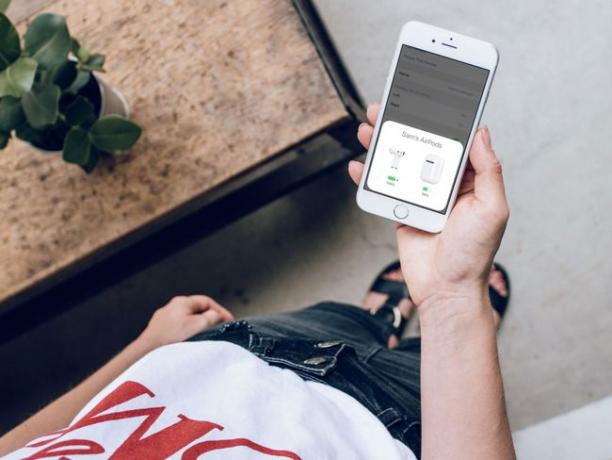
Bez obrazovky a s rozsvícením pouze stavové kontrolky může být docela těžké zjistit, kolik baterie vašim AirPodům nebo pouzdru zbývá. Existuje řada způsobů, jak zkontrolovat výdrž baterie, včetně několika možností na iPhonu, způsobu na Macu a dokonce i pomocí zvukového upozornění.
Přečtěte si o kontrole výdrže baterie AirPodů a mnohem více Jak nabíjet vaše AirPods nebo AirPods 2.
08
ze 13
Přizpůsobte akce poklepáním
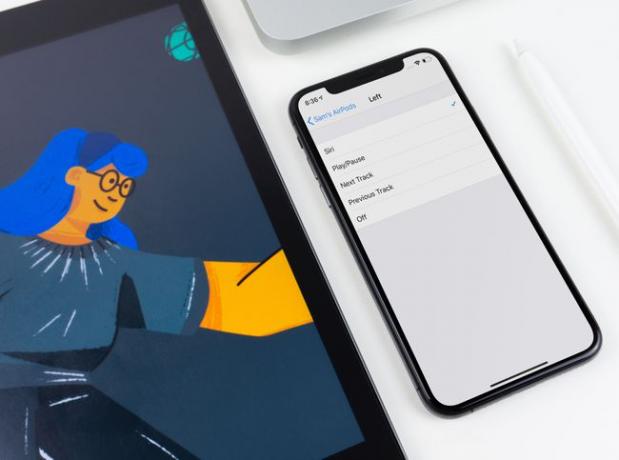
Ve výchozím nastavení poklepáním na AirPods přehrají nebo pozastavíte zvuk, který posloucháte, popř odpovědět na telefonní hovor. Ale věděl jsi, že můžeš přizpůsobit nastavení AirPods a spouští dvojité klepnutí různé akce? Ve skutečnosti můžete po dvojitém klepnutí přimět každý AirPod dělat jinou věc. Zde je postup:
- Na zařízení iOS klepněte na Nastavení aplikace.
- Klepněte Bluetooth.
- Klepněte na i ikonu vedle vašich AirPods.
- Najít Dvakrát klepněte na AirPod sekce a poté vyberte Vlevo, odjet nebo Že jo. To určuje, pro které z vašich AirPodů změníte nastavení.
- Vyberte, co chcete, aby se stalo, když dvakrát klepnete na AirPod: Siri, Přehrát/Pozastavit, Další stopa, Předchozí stopa, a Vypnuto (vyberte tuto možnost a po dvojitém klepnutí na AirPod se nic nestane).
09
ze 13
Ovládejte mikrofon svých AirPods
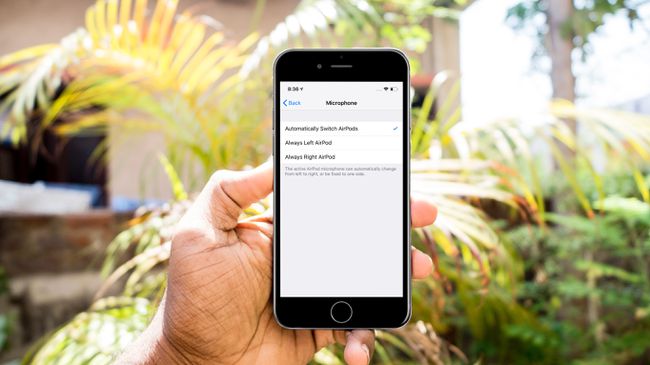
Obě AirPods mají v sobě zabudovaný mikrofon, takže bez ohledu na to, co máte v uchu, můžete vždy telefonovat nebo používat Siri (o tom za chvíli). Můžete však také přiřadit mikrofon tak, aby vždy fungoval pouze na jednom AirPodu a ne na druhém, a to podle následujících kroků:
- Na zařízení iOS klepněte na Nastavení -> Bluetooth -> i ikonu vedle vašich AirPods.
- Klepněte Mikrofon.
- Klepněte Vždy vlevo AirPod nebo Vždy správný AirPod, v závislosti na tom, který chcete použít.
10
ze 13
AirPods vám řeknou, kdo vám volá
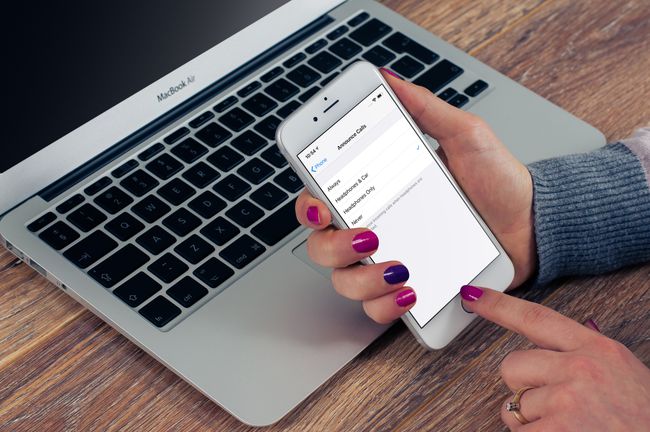
Když jsou vaše AirPods správně nakonfigurovány, už nikdy nebudete muset vytahovat telefon z kapsy, abyste zjistili, kdo vám volá. Je to proto, že vaše AirPods mohou skutečně oznámit, od koho hovor je, a pomoci vám rozhodnout se, zda na něj chcete nyní odpovědět, nebo ne. Chcete-li tuto funkci aktivovat, postupujte takto:
- Na svém iPhonu klepněte na Nastavení aplikace.
- Klepněte Telefon.
- Klepněte Oznamovat hovory.
- Klepněte Pouze sluchátka.
Dalším způsobem, jak zjistit, kdo vám volá, aniž byste se dívali na váš telefon, je přiřadit vlastní vyzvánění jednotlivým kontaktům.
11
ze 13
Používejte AirPods jako naslouchátko
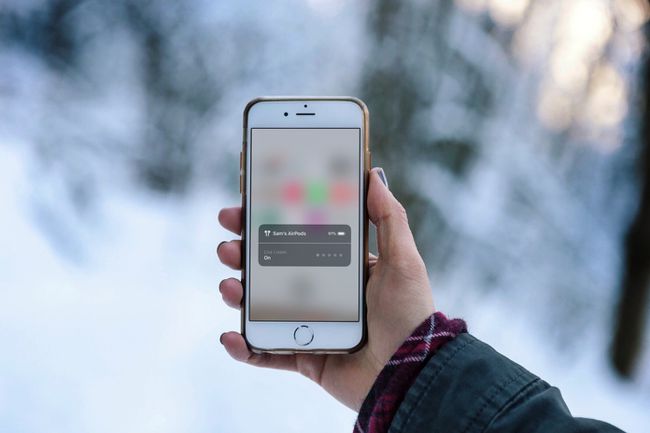
To může být nejúžasnější skrytá funkce AirPods ze všech. Pokud používáte AirPods s iPhonem, můžete iPhone proměnit ve vzdálené odposlouchávací zařízení a AirPods v naslouchátko. Představte si toto: jste v přeplněné, hlučné restauraci nebo baru a je téměř nemožné slyšet osobu, se kterou se pokoušíte mluvit. Pokud tuto funkci zapnete a umístíte iPhone do blízkosti této osoby, mikrofon iPhonu zachytí, co říkají, a odešle to do vašich AirPods pro snazší poslech. Blázen, že?! Funguje to takto:
- Na iPhonu klepněte na Nastavení.
- Klepněte Kontrolní centrum.
- Klepněte Přizpůsobit ovládací prvky.
- Klepněte na + ikona vedle Sluch.
- Připojte sluchátka AirPods k iPhonu.
- Otevřete Ovládací centrum a klepněte na Sluch ikona (vypadá jako ucho).
- Klepněte Živě poslouchejte.
12
ze 13
Promluvte si se Siri pomocí AirPods
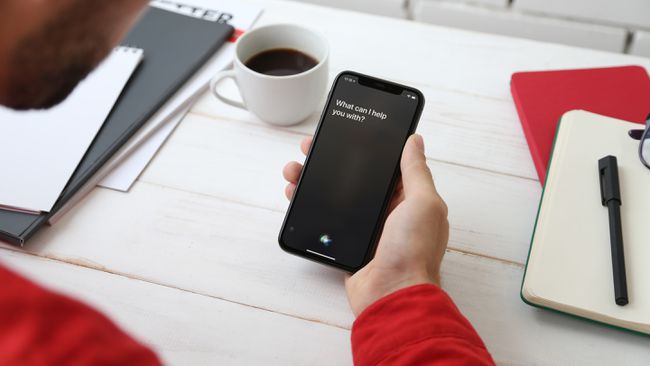
Obě generace AirPods vám umožní mluvit se Siri (pokud jsou sluchátka připojena k zařízení Apple se systémem Siri; omlouváme se, uživatelé Androidu). U modelu 1. generace aktivujete Siri dvojitým klepnutím. U modelu 2. generace stačí říct „Hey Siri“. Požádejte Siri, aby provedla věci, jako je odeslání textové zprávy, kontrola výdrže baterie AirPods, zvýšení nebo snížení hlasitosti, přeskakování skladeb a další.
13
ze 13
Sdílejte zvuk s přítelem
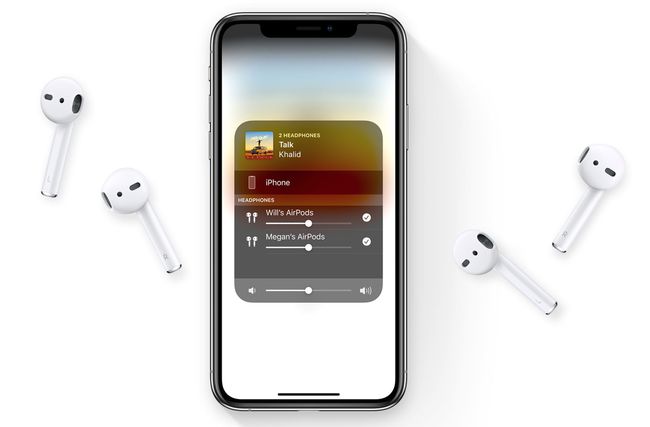
Společnost Apple Inc.
Pokud máte iOS 13 na svém iPhonu můžete sdílet zvuk s přítelem, který má AirPods – a je to super jednoduché. Zde je to, co dělat:
- Vy i váš přítel musíte být v dosahu svého iPhonu (pár desítek stop) a mít AirPods v uších.
- Spusťte přehrávání zvuku na vašem iPhone.
- Otevřeno Kontrolní centrum.
- Otevřete ovládací prvky hudby.
- Objeví se tam obě AirPods. Stačí klepnout na oba a za chvíli budete poslouchat stejný zvuk.
